วิธีการแปลงและแก้ไขรูปภาพด้วยตัวช่วยสร้างการแปลงชุดภาพ Snagit

หากคุณชอบฉันและใช้ SnagIt เพียงอย่างเดียวสำหรับฟังก์ชั่นหลัก -จับ แล้ว คำอธิบายประกอบภาพหน้าจอ- จากนั้นคุณจะไม่เคยใช้ Snagit Batchตัวช่วยสร้างการแปลงภาพ ฉันสังเกตเห็นมันในเมนูบริบทคลิกขวาใน Windows Explorer แต่ฉันได้คัดสรรมันมาตลอด แต่สำหรับทุกคนที่ทำงานกับไฟล์รูปภาพหลายไฟล์เป็นประจำตัวช่วยแปลงการแปลงรูปภาพของ Snagit Batch เป็นแหล่งพลังงานของยูทิลิตี้เพียงแค่รอการแตะ การใช้อัญมณีที่ซ่อนอยู่ซึ่งมาพร้อมกับ Snagit สำหรับ Windows คุณสามารถ:
- แปลงไฟล์หลาย ๆ ไฟล์ให้อยู่ในรูปแบบอื่น - .png, .bmp, .jpg, .gif, .pdf, .tif, .img, .ico, .wpg, .psd— เพียงตั้งชื่อไม่กี่ไฟล์
- ปรับขนาดชุดของรูปภาพตามเปอร์เซ็นต์ของความสูงหรือความกว้างสูงสุด
- เพิ่มลายน้ำในชุดรูปภาพ
- หมุนภาพ
- เพิ่มเงาเส้นขอบคำอธิบายภาพเอฟเฟกต์ขอบและทุกอย่างที่ Snagit สามารถทำได้
- เปลี่ยนชื่อภาพโดยอัตโนมัติ
- ตัดแต่งรูปภาพ
- ปรับความลึกของสีปรับแต่งสีและทดแทนสี
- ปรับปรุง SEO โดยเพิ่มความหมายให้กับชื่อภาพของคุณ!
โดยพื้นฐานแล้วการแปลงรูปภาพของ Snagit Batchสามารถดำเนินการแก้ไขรูปภาพซ้ำ ๆ แปลงรูปภาพเป็นรูปแบบที่เหมาะกับเว็บและขนาดไฟล์และทำให้การทำงานกับไฟล์รูปภาพทำได้รวดเร็วและง่ายขึ้น ตัวอย่างเช่นฉันจะแสดงให้คุณเห็นถึงวิธีนำกลุ่มของไฟล์. JPEG และเตรียมพวกเขาสำหรับการโพสต์บล็อกสไตล์ groovyPost ภาพหน้าจอบางภาพที่ฉันถ่ายด้วย iPhone สิ่งที่ฉันต้องการจะทำคือแปลงเป็น. PNG เพิ่มเงาลดขนาดปรับขนาดและให้ชื่อไฟล์ที่เป็นมิตรกับ SEO ดำเนินการกับภารกิจเหล่านี้แบบหนึ่งต่อหนึ่ง 15 ไฟล์ภาพที่แตกต่างกันมักจะใช้ ตลอดไป. แต่ไม่ใช่ด้วยตัวช่วยสร้างการแปลงรูปภาพ Snagit Batch!
(ที่จริงแล้ว iPhone บันทึกภาพหน้าจอเป็น. PNG ตามค่าเริ่มต้น แต่เพื่อการสาธิตฉันจะใช้ไฟล์. JPG)
ขั้นตอนแรก
เพิ่มไฟล์ภาพไปยังตัวช่วยสร้างการแปลงเป็นชุดโดยการเลือกและ คลิกขวา พวกเขา เลือก Snagit> Batch แปลงรูปภาพ.
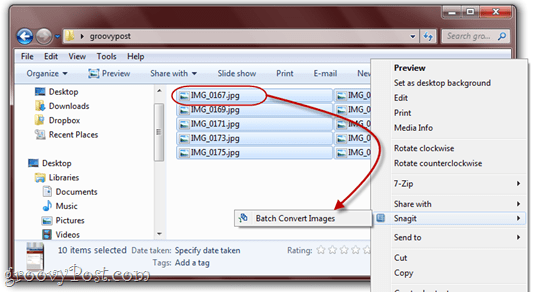
อย่างที่คุณเห็นนี่ฉันมีชื่อไฟล์อึมครึมหลายอย่างในรูปแบบ. JPG ทั้งหมดนี้จะเปลี่ยนไปในไม่ช้า
ขั้นตอนที่สอง
ในหน้าจอถัดไปคุณมีตัวเลือกในการเพิ่มไฟล์เพิ่มเติมหรือลบไฟล์ที่คุณได้เลือกไว้ เมื่อคุณพอใจกับสิ่งที่คุณเลือก คลิก ต่อไป.
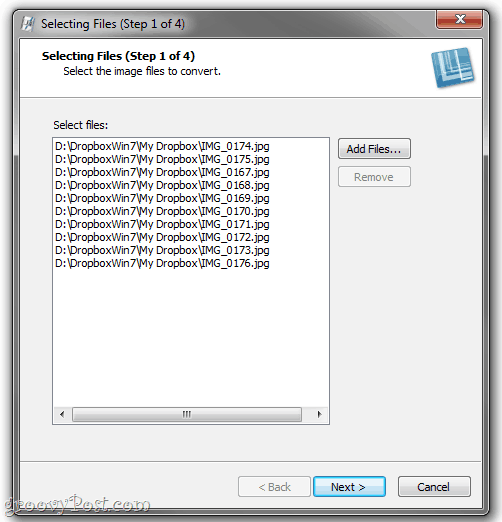
ขั้นตอนที่สาม
หน้าจอถัดไปนี้เป็นที่ที่เวทมนตร์เกิดขึ้น ที่นี่คุณสามารถเพิ่มตัวกรองการแปลงได้ คลิกที่ คน ปรับเปลี่ยน เมนูแบบเลื่อนลงและเลือกตัวกรองการแปลงมากมาย เอฟเฟกต์รูปภาพและการแก้ไขเหล่านี้ควรเป็นที่คุ้นเคยสำหรับคุณจาก Snagit Editor
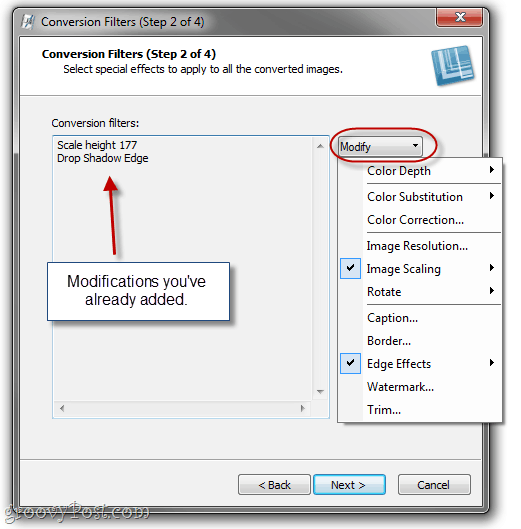
หมายเหตุ: หากคุณไม่ต้องการเปลี่ยนแปลงอะไรเกี่ยวกับภาพคุณสามารถข้ามขั้นตอนนี้และไปยังรูปแบบไฟล์เอาต์พุต
ขั้นตอนที่สี่
ตัวกรองการแปลงส่วนใหญ่มีขั้นสูงบางอย่างตัวเลือกที่จะเลือก อีกครั้งคุณควรรู้ว่าจะทำอย่างไรกับผลกระทบเหล่านี้จาก Snagit Editor เพื่อวัตถุประสงค์ในการสาธิตตัวช่วยสร้างการแปลงเป็นชุดจะแสดงเอฟเฟกต์ของคุณ (ทีละคน) บนโลโก้ Snagit
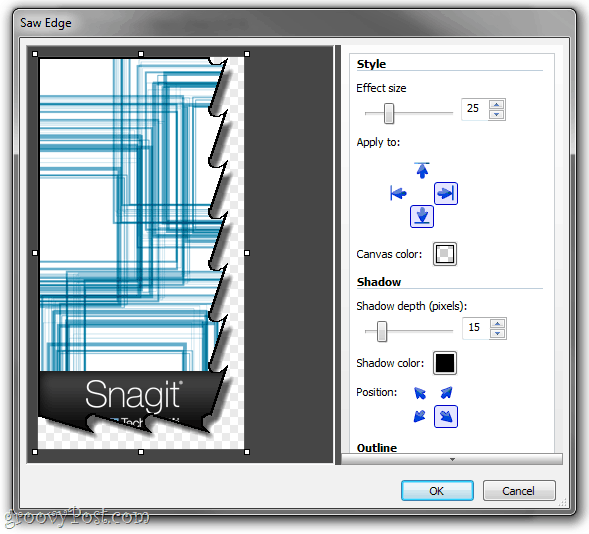
เพิ่มตัวกรองการแปลงได้มากเท่าที่คุณต้องการและ คลิก ต่อไป.
ขั้นตอนที่ห้า
ในหน้าต่างตัวเลือกผลลัพธ์คุณจะสามารถเลือกโฟลเดอร์ที่คุณต้องการบันทึกไฟล์ที่แปลงแล้วและรูปแบบไฟล์ที่คุณต้องการบันทึกในส่วนตัวส่วนตัวฉันต้องการใส่ภาพที่แปลงแล้วในโฟลเดอร์อื่นที่ไม่ใช่ต้นฉบับ ผสมรวมกัน.
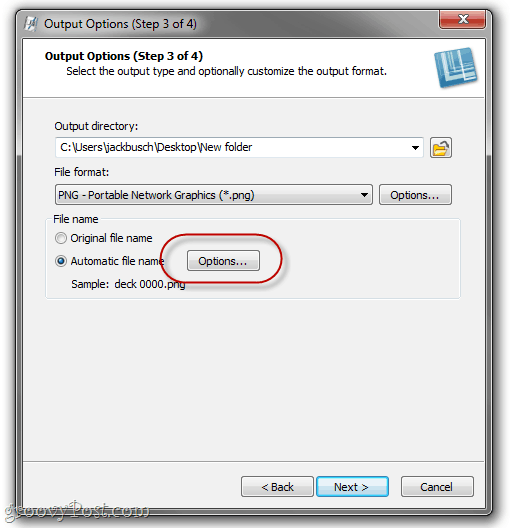
คุณสามารถใช้ชื่อไฟล์เดิมได้ถ้าคุณพอใจกับมัน แต่มีประโยชน์มากกว่าในการตั้งชื่อไฟล์อัตโนมัติ เลือก ชื่อไฟล์อัตโนมัติ แล้ว คลิก ตัวเลือก ทำเช่นนั้น
ขั้นตอนที่หก
หากคุณเคยทำงานกับห้องสมุดดนตรีซอฟต์แวร์เช่น Windows Media Player หรือ iTunes หน้าจอถัดไปนี้จะคุ้นเคยกับคุณ เริ่มต้นชื่อไฟล์อัตโนมัติของคุณโดยพิมพ์ข้อความที่คุณต้องการ จะรวมอยู่ในชื่อไฟล์ทั้งหมดของคุณ จากนั้นเพิ่มส่วนประกอบชื่อไฟล์อื่น ๆ เช่นชื่อไฟล์เดิมวันที่ระบบหรือหมายเลขอัตโนมัติ ที่นี่ฉันได้ตั้งค่าให้สร้างชื่อไฟล์ตามวันที่แล้วตามด้วยคำว่า "อุปมาอุปมัยกวดวิชา” จากนั้นตัวเลขที่เพิ่มขึ้นโดยอัตโนมัติ
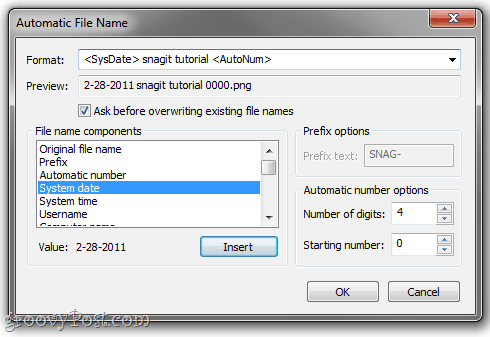
คลิก ตกลง เมื่อคุณทำเสร็จแล้ว คลิก ต่อไป.
ขั้นตอนที่เจ็ด
ทุกอย่างดูดีไหม Groovy คลิก เสร็จสิ้น.
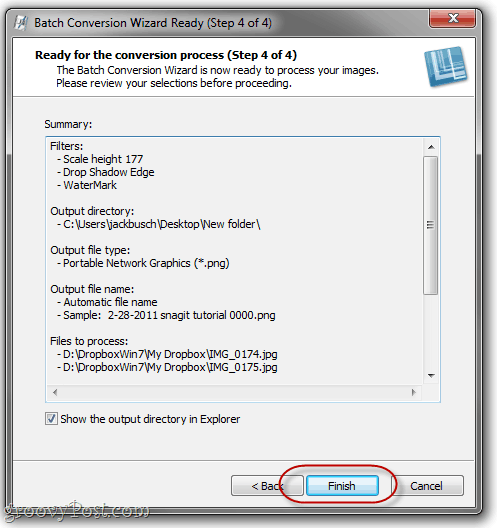
ขั้นตอนที่แปด
เพลิดเพลินไปกับภาพแปลงชุดของคุณ
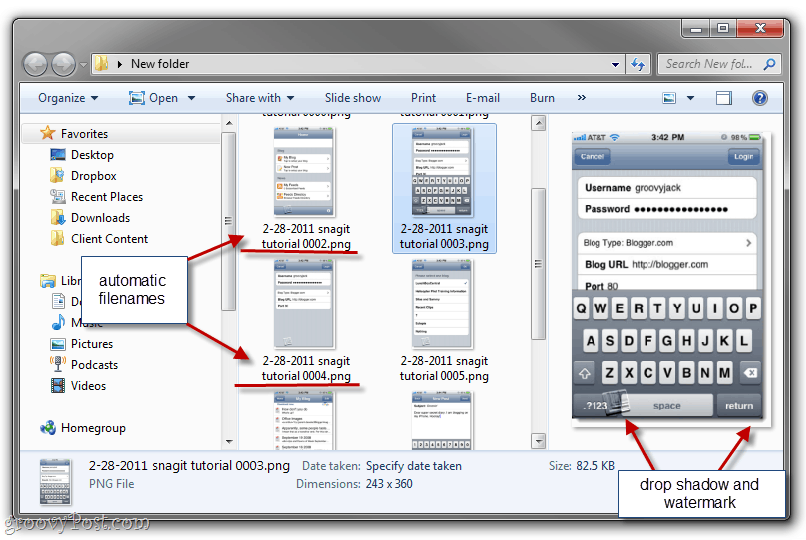
อย่างที่คุณเห็นไฟล์ภาพที่ผิดพลาดของฉันมีตอนนี้ถูกแปลงเป็นรูปแบบและขนาดไฟล์ที่เหมาะกับเว็บโดยกำหนดชื่อไฟล์เชิงตรรกะเพื่อจัดกลุ่มไว้ด้วยกันลงวันที่และให้เงาและลายน้ำ พวกเขาพร้อมที่จะรวมไว้ในโพสต์บล็อกและใช้เวลาเพียงไม่กี่วินาทีแทนที่จะเป็นช่วงบ่าย
ข้อสรุป
นี่เป็นแอปพลิเคชั่นที่ยอดเยี่ยมเพียงหนึ่งเดียวตัวช่วยสร้างการแปลงชุดภาพ Snagit นอกจากนี้คุณยังสามารถใช้มันเพื่อหมุนภาพจำนวนมาก, แปลงภาพเป็น PDF, ปรับขนาดรูปภาพ, เปลี่ยนชื่อภาพ, ภาพลายน้ำจำนวนมากและสิ่งอื่น ๆ ที่คุณทำกับรูปภาพเป็นประจำก่อนใช้งาน และที่ดีที่สุดคือทั้งหมดฟรีหากคุณมี Snagit อยู่แล้ว พูดคุยเกี่ยวกับโบนัส!
ไม่มีสำเนาของ Snagit หรือ คลิกที่นี่เพื่อคว้าสำเนาหรือทดลองเล่นก่อน










ทิ้งข้อความไว้